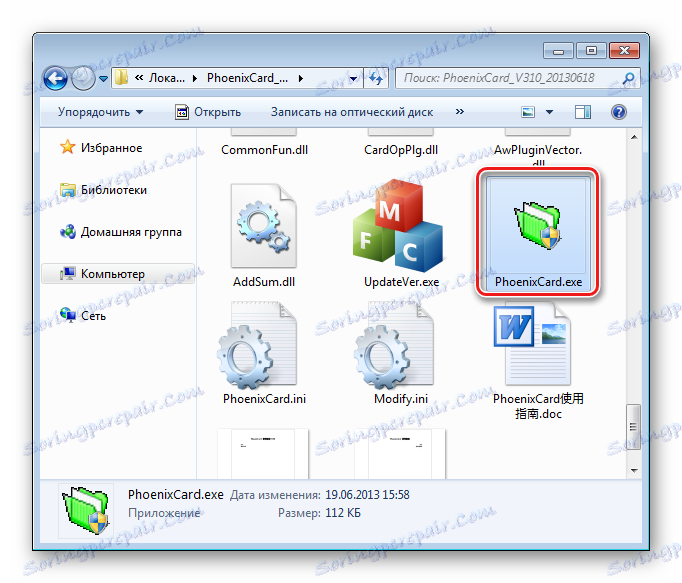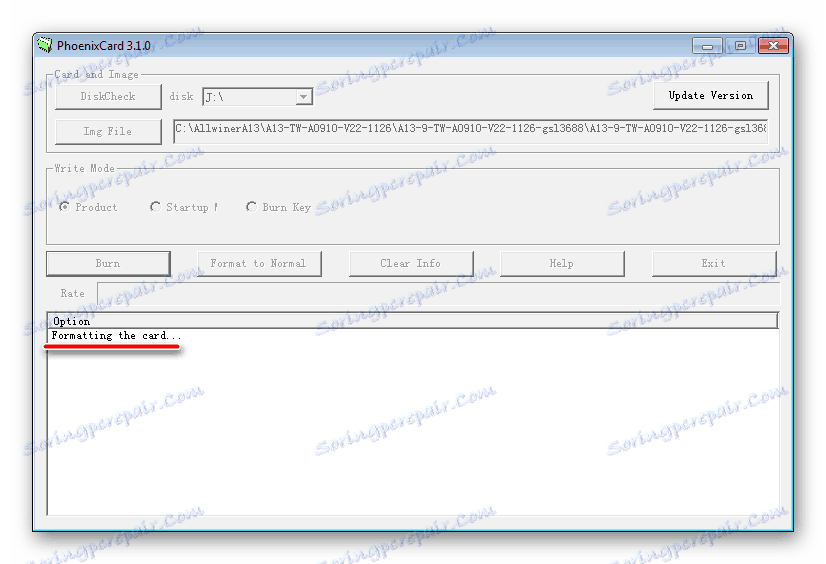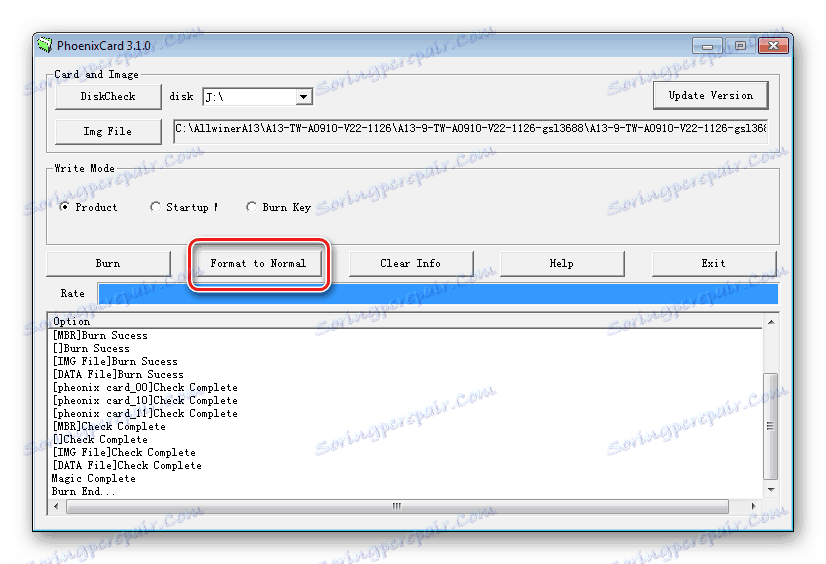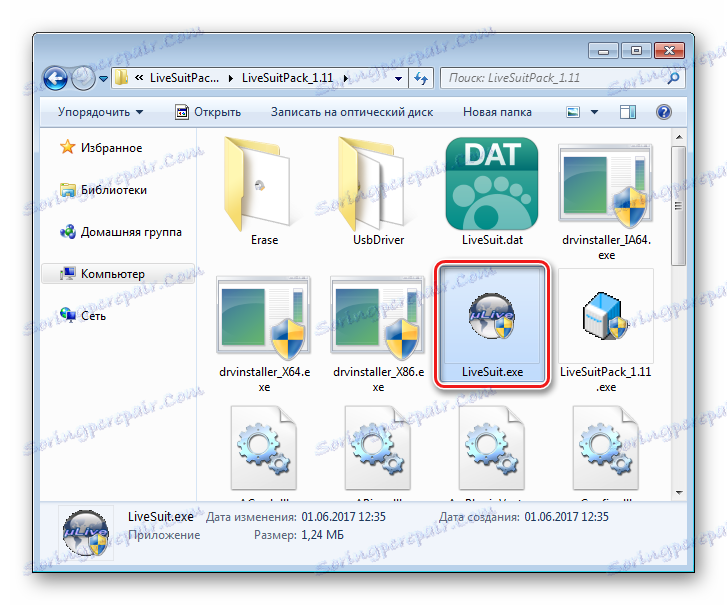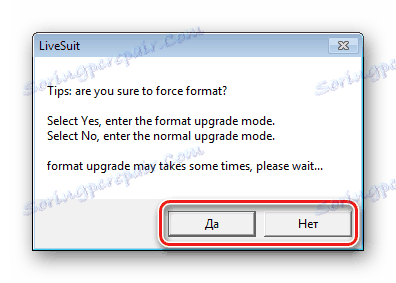البرامج الثابتة واسترداد أقراص الروبوت على أساس Allwinner A13
في عالم أجهزة أندرويد لسنوات من منصة البرمجيات وقد جمعت عددا كبيرا من الممثلين المتنوعة. ومن بين هذه المنتجات هناك منتجات تجذب المستهلكين ، وبالدرجة الأولى تكلفتها المنخفضة ، ولكن مع القدرة على أداء المهام الأساسية. Allwinner هو واحد من منصات الأجهزة الأكثر شعبية لهذه الأجهزة. ضع في اعتبارك إمكانية عمل أجهزة الكمبيوتر اللوحية التي تعمل على أساس Allwinner A13.
أجهزة Allwinner A13 ، من حيث القدرة على إجراء عمليات مع جزء البرامج ، هناك العديد من الميزات التي تؤثر على نجاح البرامج الثابتة ، أي تشغيل كافة مكونات الأجهزة والبرامج بشكل صحيح في نتائجه. في العديد من الطرق ، يعتمد التأثير الإيجابي لإعادة تثبيت البرنامج على الإعداد المناسب للأدوات والملفات الضرورية.
قد تؤدي التلاعبات التي يقوم بها المستخدمون مع الجهاز اللوحي وفقًا للتعليمات التالية إلى عواقب سلبية أو عدم وجود نتيجة متوقعة. يتم إجراء جميع إجراءات مالك الجهاز على مسؤوليتهم ومخاطرهم. إدارة الموارد لا تتحمل أي مسؤولية عن الأضرار المحتملة للجهاز!
محتوى
التحضير
في معظم الحالات ، إمكانية وميض الجهاز اللوحي على Allwinner A13 ، يفكر المستخدم عندما يفقد الجهاز الأداء. بمعنى آخر ، لا يتم تشغيل الجهاز ، يتوقف التحميل ، معلقة على شاشة التوقف ، إلخ.
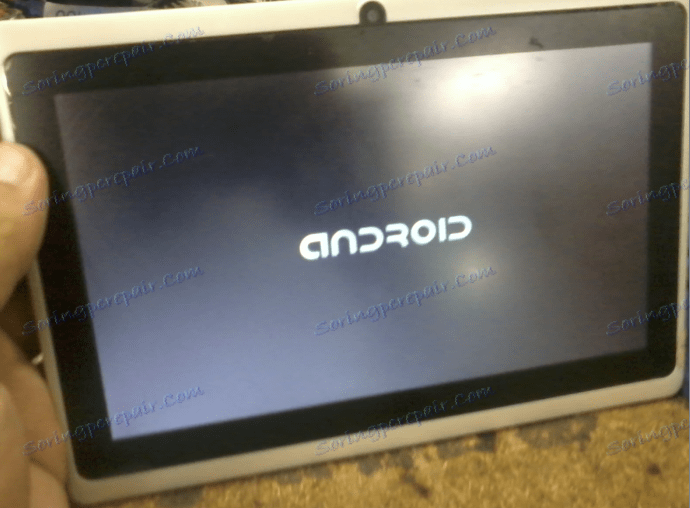
والوضع شائع إلى حدٍ ما ويمكن أن ينشأ نتيجة لإجراءات مختلفة من جانب المستخدمين ، وكذلك حالات فشل البرنامج ، والتي تتجلى بسبب عدم عدالة مطوري البرامج الثابتة لهذه المنتجات. المشكلة في أغلب الأحيان قابلة للتصحيح ، من المهم فقط اتباع تعليمات الاسترداد بصرامة.
الخطوة 1: معرفة النموذج
قد تكون هذه الخطوة البسيطة على ما يبدو صعبة بسبب وجود عدد كبير من الأجهزة غير المستخدمة في السوق ، بالإضافة إلى عدد كبير من المنتجات المزيفة لعلامات تجارية معروفة.
حسنًا ، إذا أصدر الجهاز اللوحي على Allwinner A13 منتجًا شائعًا إلى حدٍ كبير ، وعان الأخير من مستوى الدعم الفني المناسب. في مثل هذه الحالات ، لمعرفة النموذج ، وأيضا للعثور على البرامج الثابتة اللازمة والأداة لتركيبها عادة ما يكون ليس صعبا. يكفي النظر إلى الاسم الموجود في العلبة أو العبوة والانتقال بهذه البيانات إلى الموقع الرسمي للشركة التي أصدرت الجهاز.

ماذا لو كانت الشركة المصنّعة للجهاز اللوحي ، ناهيك عن العارضة ، غير معروفة أم أن هناك مزيفة أمامنا لا تظهر عليها علامات الحياة؟

قم بإزالة الغطاء الخلفي للجهاز اللوحي. عادة لا يعطي تعقيدات خاصة ، وهو ما يكفي لاستلامها بدقة ، على سبيل المثال ، وسيط ومن ثم خلعه.

قد يكون من الضروري فك بعض المسامير الصغيرة التي تثبت الغطاء في العلبة.

بعد التفكيك ، تفقد لوحة الدائرة الكهربائية لوجود نقوش متنوعة. نحن مهتمون في وضع علامة على اللوحة الأم. يحتاج إلى إعادة كتابة لمزيد من البحث عن البرامج. 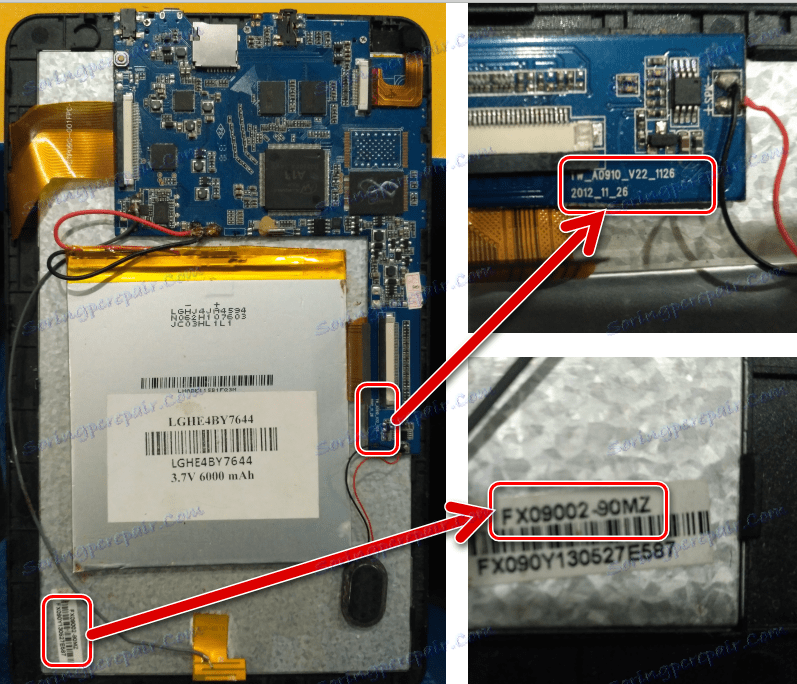
بالإضافة إلى طراز اللوحة الأم فمن المستحسن تثبيت علامات العرض المستخدمة ، وكذلك جميع المعلومات الأخرى التي تم العثور عليها. يمكن أن يساعد وجودها في العثور على الملفات المناسبة في المستقبل.
الخطوة 2: البحث عن البرامج الثابتة وتنزيلها
بعد أن أصبح نموذج اللوحة الأم للجهاز اللوحي معروفًا ، ننتقل إلى البحث عن ملف الصورة الذي يحتوي على البرنامج الضروري. إذا كانت الأجهزة التي يمتلك مصنّعها موقعًا رسميًا على الويب ، فعادةً ما تكون بسيطة - قم فقط بإدخال اسم الطراز في حقل البحث وقم بتنزيل الحل المطلوب ، ثم بالنسبة للأجهزة بدون اسم من الصين ، قد يكون البحث عن الملفات الضرورية أمرًا صعبًا ، والبحث عن الحلول التي تم تنزيلها والتي لا تعمل بشكل صحيح بعد التثبيت في الجهاز اللوحي ، يستغرق وقتًا طويلاً.

- للبحث ، استخدم موارد الشبكة العالمية. نقدم نموذج اللوحة الأم للكمبيوتر اللوحي في حقل الاستعلام الخاص بمحرك البحث ونختبر النتائج بعناية لمعرفة مدى توفر الروابط لتنزيل الملفات الضرورية. بالإضافة إلى تعليم اللوحة ، يمكنك إضافة كلمات "firmware" ، "firmware" ، "rom" ، "flash" ، وما إلى ذلك إلى استعلام البحث.
- لن يكون من الاستغناء عن الموارد المواضيعية على الأجهزة والمنتديات الصينية. على سبيل المثال ، تحتوي مجموعة جيدة من البرامج الثابتة المتنوعة لـ Allwinner على المورد wantrom.com.
- إذا تم شراء الجهاز عبر الإنترنت ، على سبيل المثال ، إلى Alyexpress ، فيمكنك الاتصال بالبائع مع طلب أو حتى متطلبات توفير ملف صورة مع برنامج الجهاز.
- في كلمة واحدة ، نحن نبحث عن حل في شكل * .img ، والذي هو الأكثر ملاءمة للبرامج الثابتة أن تكون منشورة على أسس موضوعية.
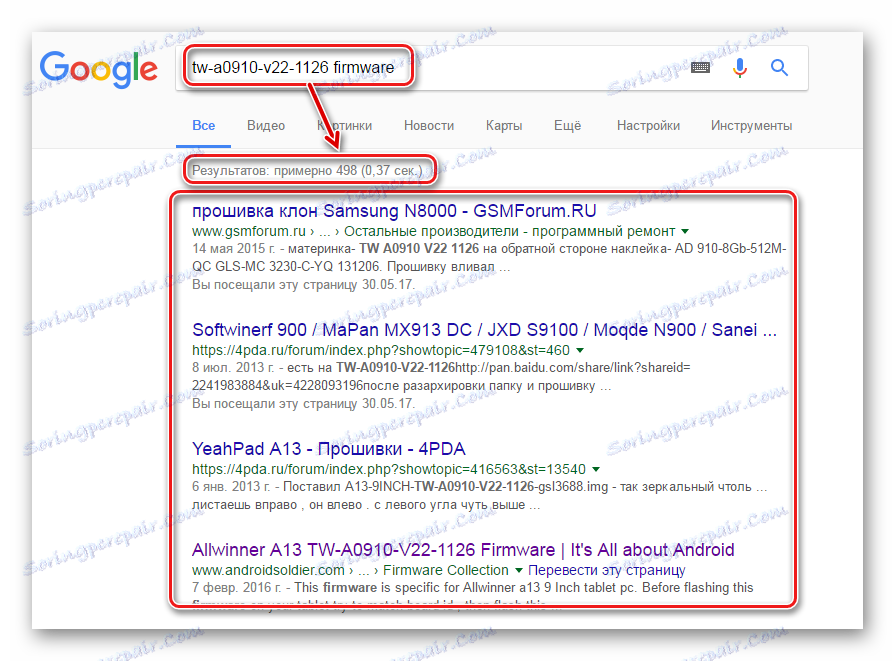
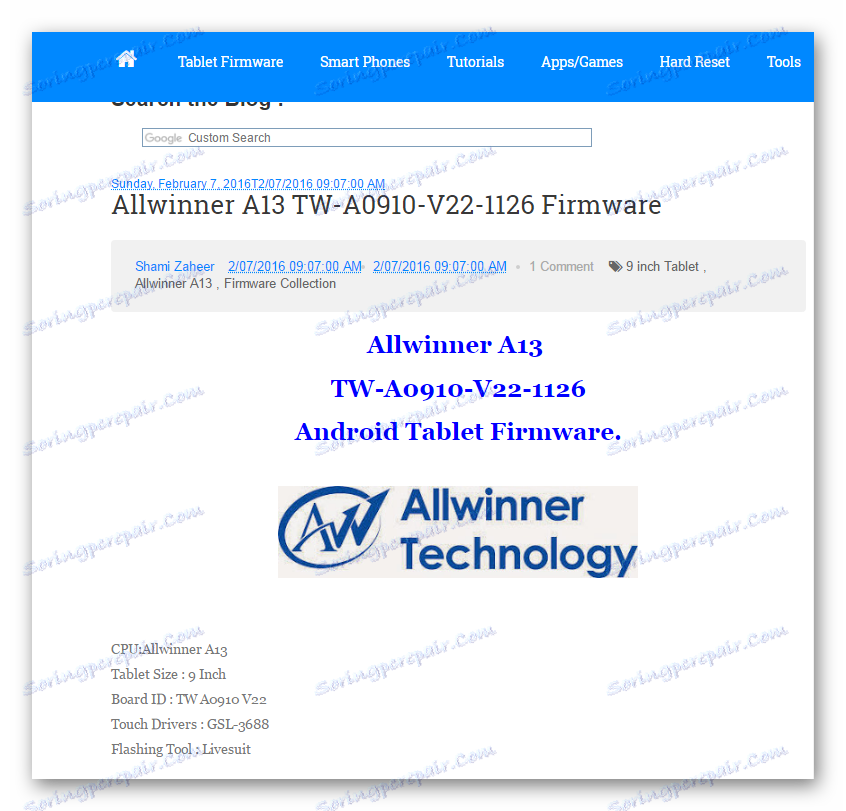
اقرأ أيضا: فتح نزاع على موقع aliexpress
وتجدر الإشارة إلى أنه في حالة وجود جهاز غير نشط على Allwinner A13 ، وعلاوة على ذلك ، مجهول ، لا يوجد مخرج آخر ، باستثناء كيفية فلاش جميع الصور أكثر أو أقل مناسبة للحصول على نتيجة إيجابية.
ولحسن الحظ ، فإن النظام الأساسي "لم يقتل" تقريبًا من خلال الكتابة إلى البرنامج الخاطئ. في أسوأ الحالات ، لا تبدأ عملية نقل الملفات إلى الجهاز ببساطة أو بعد التلاعبات التي سيكون الكمبيوتر اللوحي قادراً على بدء تشغيلها ، ولكن مكوناتها المحددة لن تعمل - الكاميرا ، الشاشة اللمسية ، البلوتوث ، إلخ. لذلك ، نحن التجربة.
الخطوة 3: تثبيت برامج التشغيل
يتم تنفيذ أجهزة البرامج الثابتة ، التي تستند إلى النظام الأساسي للأجهزة Allwinner A13 ، باستخدام الكمبيوتر وأدوات Windows المتخصصة. وبطبيعة الحال ، سوف تحتاج إلى واجهة الجهاز وجهاز الكمبيوتر تتطلب سائق.
تتمثل الطريقة الأكثر منطقية للحصول على برامج تشغيل الأجهزة اللوحية في تنزيل وتثبيت Android SDK من Android Studio.
قم بتنزيل Android SDK من الموقع الرسمي
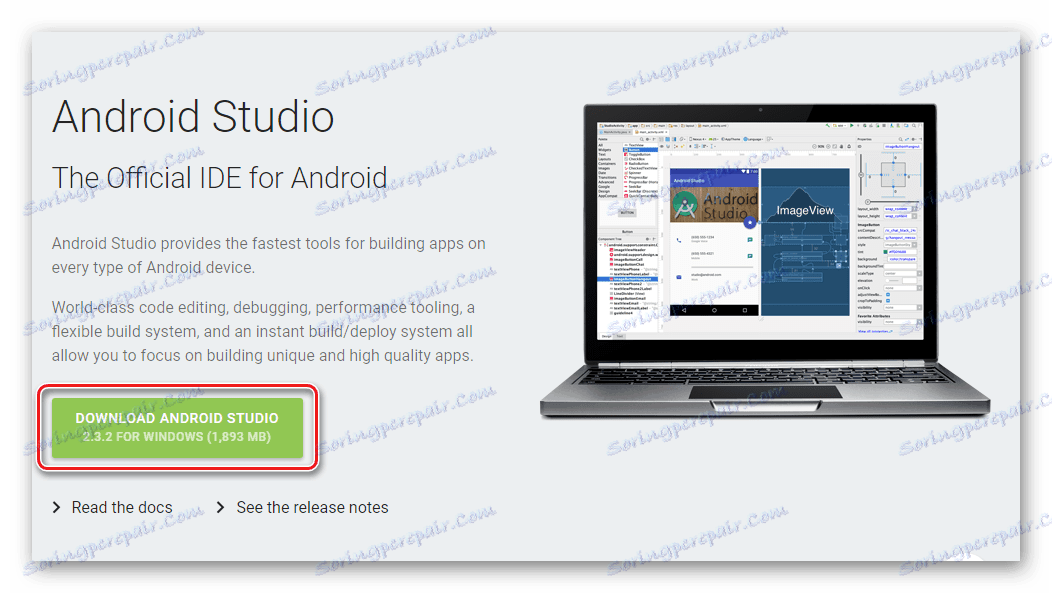
في جميع الحالات تقريبًا ، بعد تثبيت حزمة البرامج الموضحة أعلاه ، تحتاج فقط إلى توصيل الجهاز اللوحي بالكمبيوتر لتثبيت برامج التشغيل. ثم يتم تنفيذ العملية بالكامل تلقائيًا.
في حالة وجود أي مشاكل مع برامج التشغيل ، حاول استخدام المكونات من الحزم التي تم تنزيلها حسب المرجع:
تنزيل برامج التشغيل للبرامج الثابتة Allwinner A13
إدراج
لذلك ، يتم الانتهاء من الإجراءات التحضيرية. نمضي في كتابة البيانات إلى ذاكرة الجهاز اللوحي.
كتوصية ، نلاحظ ما يلي.
إذا كان الجهاز اللوحي يعمل ، تم تحميله في Android ووظائفه بشكل نسبي ، فعليك التفكير مليًا قبل تنفيذ البرنامج الثابت. تحسين الأداء أو توسيع الوظائف نتيجة لتطبيق الإرشادات أدناه ، على الأرجح لن تعمل ، وفرصة تفاقم المشكلة كبيرة بما فيه الكفاية. نقوم بتنفيذ خطوات إحدى طرق البرامج الثابتة في حالة الحاجة لاستعادة الجهاز.
يمكن تنفيذ العملية بثلاث طرق. تعتمد الطرق على أولوية الكفاءة وسهولة الاستخدام - من الأقل فعالية والبساطة إلى التعقيد. بشكل عام ، نستخدم التعليمات في المقابل ، حتى نحصل على نتيجة إيجابية.
الطريقة الأولى: استعادة البرنامج من MicroSD
تتمثل أبسط طريقة لتثبيت البرنامج الثابت في الجهاز على Allwinner A13 في استخدام الإمكانيات المبنية على البرامج في النظام الأساسي لاسترداد البرامج. إذا كان الجهاز اللوحي ، عند إطلاقه ، "يرى" ملفات خاصة على بطاقة MicroSD ، يتم تسجيلها بطريقة معينة ، تبدأ عملية الاسترداد تلقائيًا قبل بدء تنزيل Android.
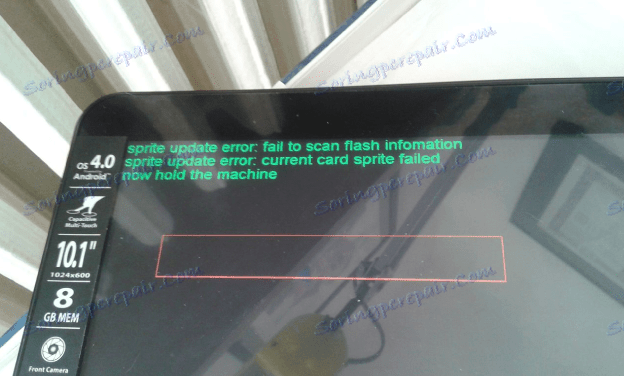
إعداد بطاقة الذاكرة لمثل هذه التلاعبات ستساعد فائدة PhoenixCard. يمكنك تنزيل الأرشيف من خلال البرنامج:
تحميل PhoenixCard للبرامج الثابتة Allwinner
للتلاعب ، تحتاج إلى MicroSD بسعة 4 جيجابايت أو أكثر. سيتم إتلاف البيانات الموجودة على البطاقة أثناء تشغيل الأداة ، لذلك عليك الاهتمام بنسخها إلى موقع مختلف مقدمًا. وتحتاج أيضًا إلى قارئ بطاقات لتوصيل بطاقة microSD بالكمبيوتر.

- نقوم بتفريغ الحزمة من PhoenixCard في مجلد منفصل ، لا يحتوي اسمها على أية مسافات.
![إطلاق Allwiner A13 PhoenixCard]()
تشغيل الأداة - انقر مرتين على الملف PhoenixCard.exe .
- نقوم بتثبيت بطاقة الذاكرة في قارئ البطاقات وتحديد حرف محرك الأقراص لمحرك الأقراص القابل للإزالة عن طريق التحديد من "قرص" القائمة الموجود في الجزء العلوي من إطار البرنامج.
- نضيف صورة. اضغط على الزر "Img File" وحدد الملف في نافذة Explorer التي تظهر. نضغط على زر "فتح" .
- تأكد من أن المفتاح في حقل "وضع الكتابة" مضبوط على "المنتج" واضغط على زر "حرق" .
- نؤكد التحديد الصحيح لمحرك الأقراص عن طريق النقر على الزر "نعم" في نافذة الطلب.
- سيبدأ التنسيق ،
![Allwiner A13 PhoenixCard بطاقة التنسيق]()
ثم اكتب ملف الصورة. يرافق هذا الإجراء ملء المؤشر ومظهر المشاركات في مجال السجل.
- بعد عرض "Burn End ..." في حقل السجل ، تعتبر عملية إنشاء MicroSD للبرامج الثابتة Allwinner كاملة. نحن استخراج البطاقة من قارئ البطاقة.
- لا يمكن إغلاق PhoenixCard ، ستكون هناك حاجة إلى الأداة المساعدة لاستعادة بطاقة الذاكرة بعد استخدامها في الجهاز اللوحي.
- نقوم بإدخال MicroSD في الجهاز وتشغيله بالضغط على مفتاح الجهاز "Power" لفترة طويلة. يبدأ الإجراء الخاص بنقل البرنامج الثابت إلى الجهاز تلقائيًا. دليل التلاعب هو حقل مؤشر التعبئة.
- في نهاية الإجراء ، سيتم عرض "Card OK" لفترة وجيزة وسيتم إيقاف تشغيل الجهاز اللوحي.
نقوم بإزالة البطاقة وبعد ذلك فقط تشغيل الجهاز مع الضغط لفترة طويلة على مفتاح "الطاقة" . قد يستغرق التنزيل الأول بعد الإجراء أعلاه أكثر من 10 دقائق. - استعادة بطاقة الذاكرة للاستخدام في وقت لاحق. للقيام بذلك ، تحتاج إلى تثبيته في قارئ البطاقات والنقر فوق الزر "تنسيق إلى عادي" في بطاقة PhoenixCard.
![Allwiner A13 PhoenixCard الشكل إلى وضعها الطبيعي (2)]()
عند اكتمال التنسيق ، ستظهر نافذة تؤكد نجاح الإجراء.
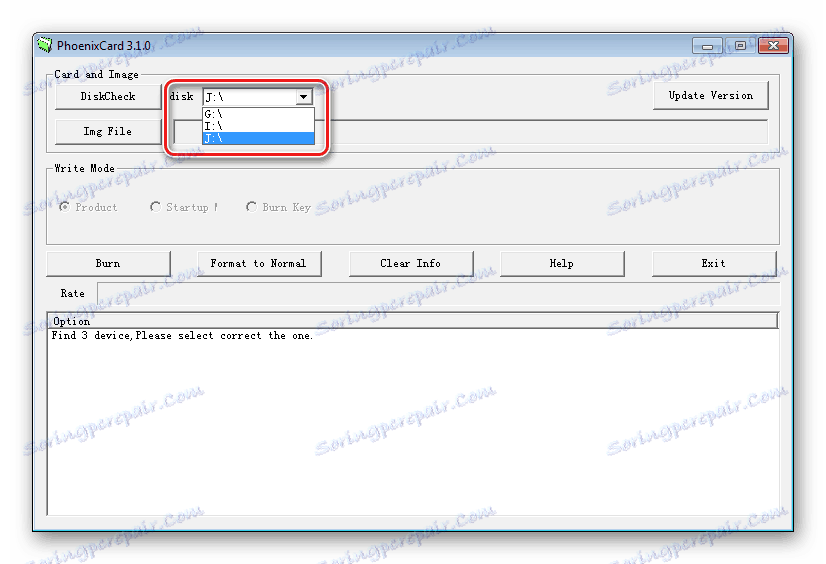
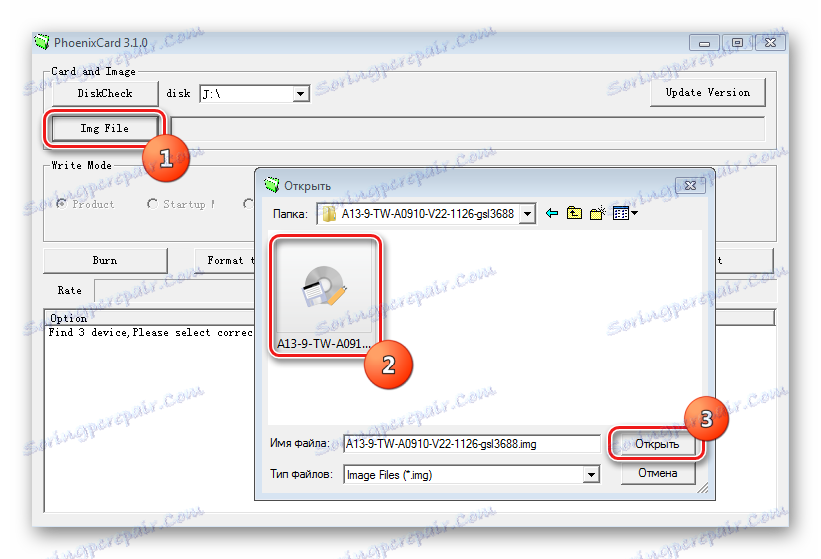
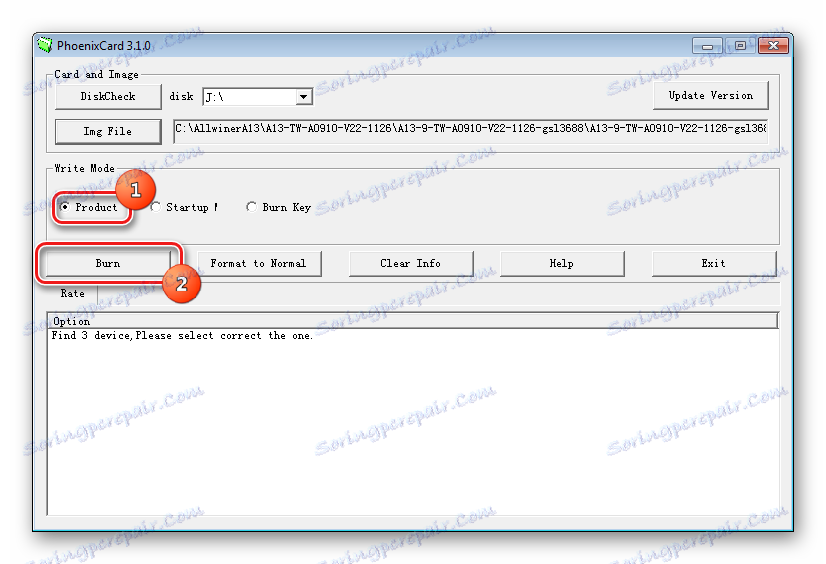
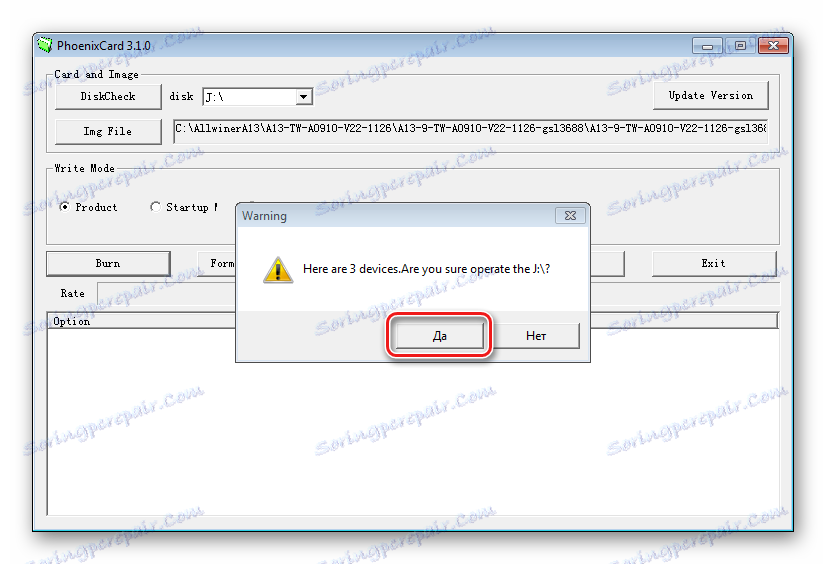

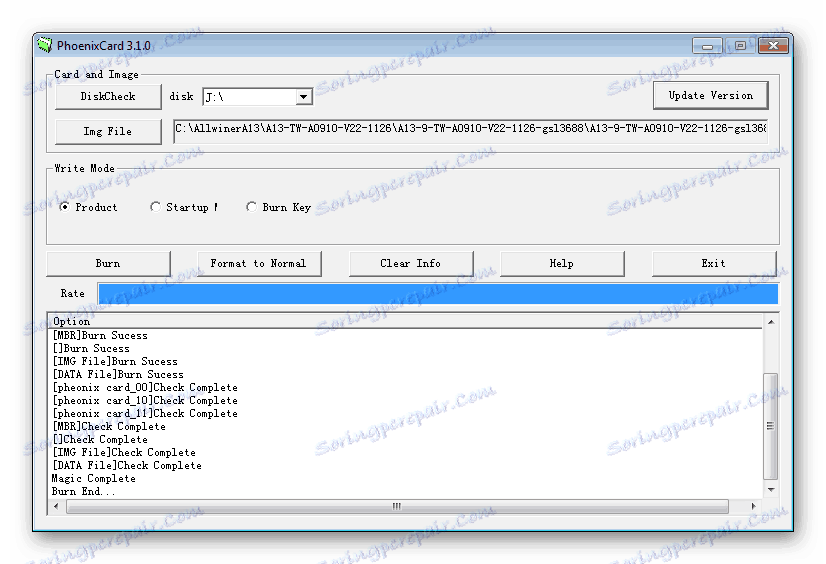
 .
.
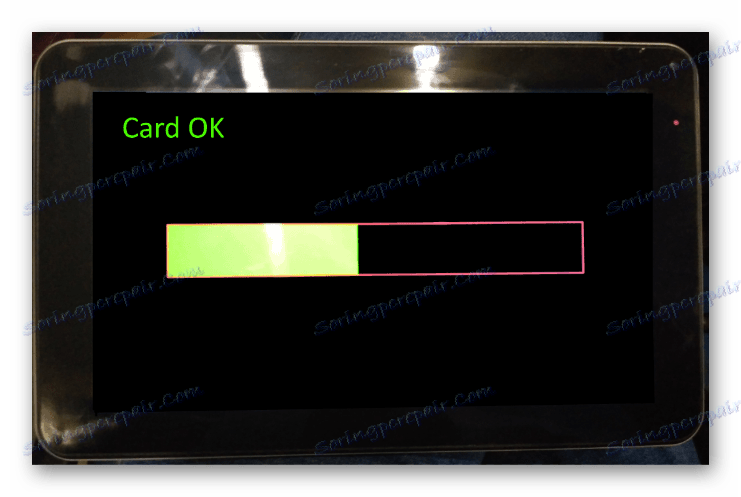
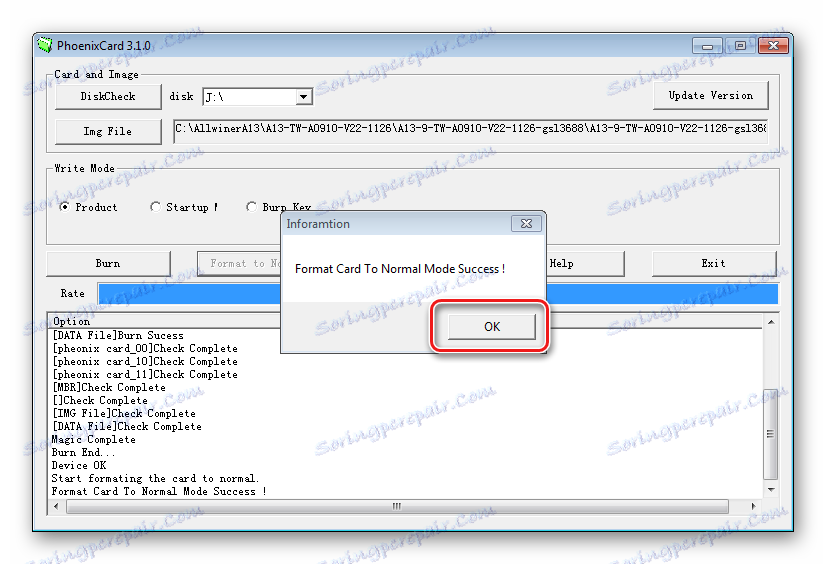
الطريقة 2: Livesuit
تطبيق Livesuit هو الأداة الأكثر استخدامًا لوميض / استعادة الأجهزة استنادًا إلى Allwinner A13. يمكنك الحصول على الأرشيف مع التطبيق من خلال النقر على الرابط:
تحميل Livesuit الثابتة للبرامج الثابتة Allwinner A13
- أخرج الأرشيف في مجلد منفصل ، لا يحتوي اسمه على أي مسافات.
![إطلاق Allwiner A13 LiveSuit]()
قم بتشغيل التطبيق - انقر مرتين على ملف LiveSuit.exe .
- نضيف ملف صورة مع البرنامج. للقيام بذلك ، استخدم الزر "تحديد Img" .
- في نافذة Explorer التي تظهر ، حدد الملف وأكّد الإضافة بالنقر على "فتح" .
- على الجهاز اللوحي الذي تم إيقاف تشغيله ، اضغط على "Volume +" . أثناء الضغط على المفتاح ، قم بتوصيل كابل USB بالجهاز.
- بعد اكتشاف الجهاز ، يطالبك LiveSuit بتنسيق الذاكرة الداخلية.
![Allwiner A13 LiveSuite تأكيد التنسيق]()
بشكل عام ، من المستحسن إجراء التلاعبات التالية في البداية دون تنظيف الأقسام. في حالة حدوث أخطاء ، نكرر الإجراء باستخدام التنسيق الأولي.
- بعد الضغط على أحد الأزرار الموجودة في النافذة في الخطوة السابقة ، يبدأ الإجراء الخاص بوميض الجهاز تلقائيًا ، مصحوبًا بملء شريط تقدم خاص.
- عند اكتمال العملية ، تظهر نافذة تؤكد نجاحها - "نجاح الترقية" .
- افصل الجهاز اللوحي من كابل USB وابدأ تشغيل الجهاز بالضغط على مفتاح "الطاقة" لمدة 10 ثوانٍ.

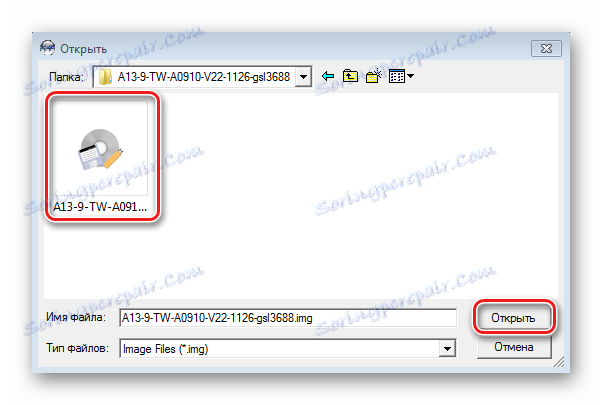

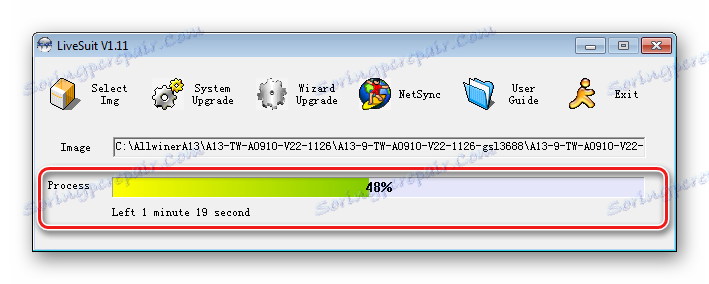
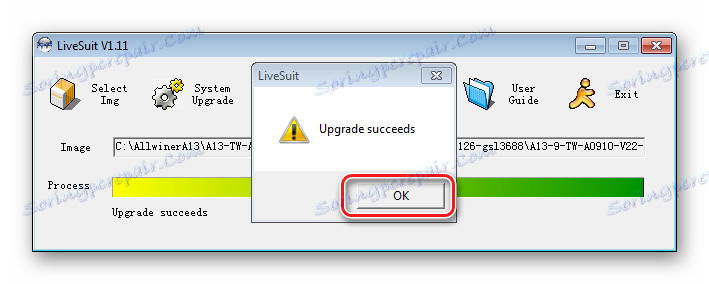
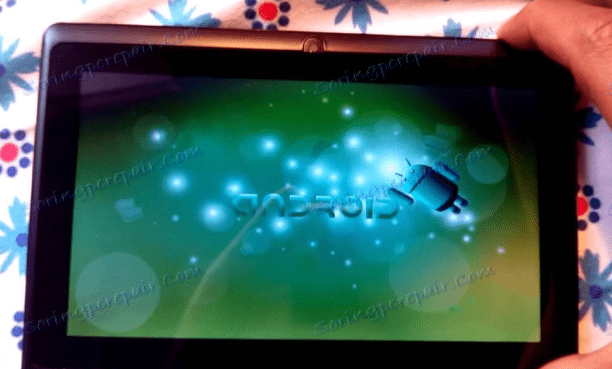
الطريقة الثالثة: PhoenixUSBPro
هناك أداة أخرى تسمح بالتعامل مع الذاكرة الداخلية للأجهزة اللوحية التي تعمل بنظام Android استنادًا إلى النظام الأساسي Allwinner A13 ، وهي تطبيق Phoenix. يتوفر تنزيل الحل على:
تحميل PhoenixUSBPro الثابتة ل Allwinner A13
- قم بتثبيت التطبيق عن طريق تشغيل برنامج التثبيت PhoenixPack.exe .
- نطلق PhoenixUSBPro.
- أضف ملف صورة البرنامج الثابت إلى البرنامج باستخدام الزر "Image" وحدد الحزمة المطلوبة في نافذة Explorer.
- نضيف مفتاح البرنامج. يقع الملف * .key في المجلد الذي تم الحصول عليه نتيجة لتفريغ الحزمة التي تم تنزيلها من الرابط أعلاه. لفتحه ، نضغط على الزر "مفتاح الملف" ونحدد المسار إلى الملف المطلوب للتطبيق.
- بدون توصيل الجهاز بالكمبيوتر ، اضغط على زر "ابدأ" . نتيجة لهذا الإجراء ، سيغير الرمز الذي يحتوي على صليب على خلفية حمراء صورته إلى علامة اختيار بخلفية خضراء.
- في PhoenixUSBPro لا يوجد أي مؤشر على أن الجهاز مقترن بالبرنامج. من أجل ضمان التعريف الصحيح للجهاز ، يمكنك أولاً فتح "مدير الأجهزة" . كنتيجة للإقران الصحيح ، يجب أن يظهر الجهاز اللوحي في جهاز الإرسال على النحو التالي:
- بعد ذلك ، تحتاج إلى انتظار رسالة تؤكد نجاح البرامج الثابتة - النقش "Finish" على خلفية خضراء في الحقل "Result" .
- افصل الجهاز عن منفذ USB وقم بإيقاف تشغيله ، واضغط باستمرار على مفتاح "الطاقة" لمدة من 5 إلى 10 ثوانٍ. ثم نبدأ بالطريقة المعتادة وننتظر حتى يتم تحميل Android. البداية ، كقاعدة ، تستغرق حوالي 10 دقائق.
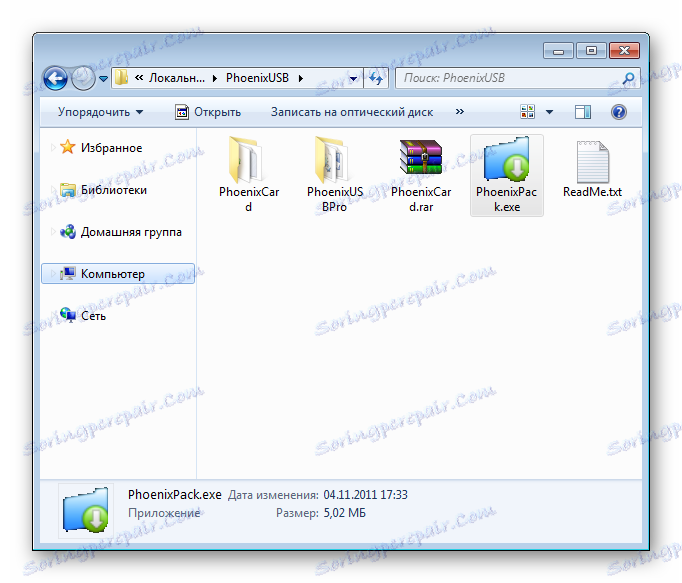
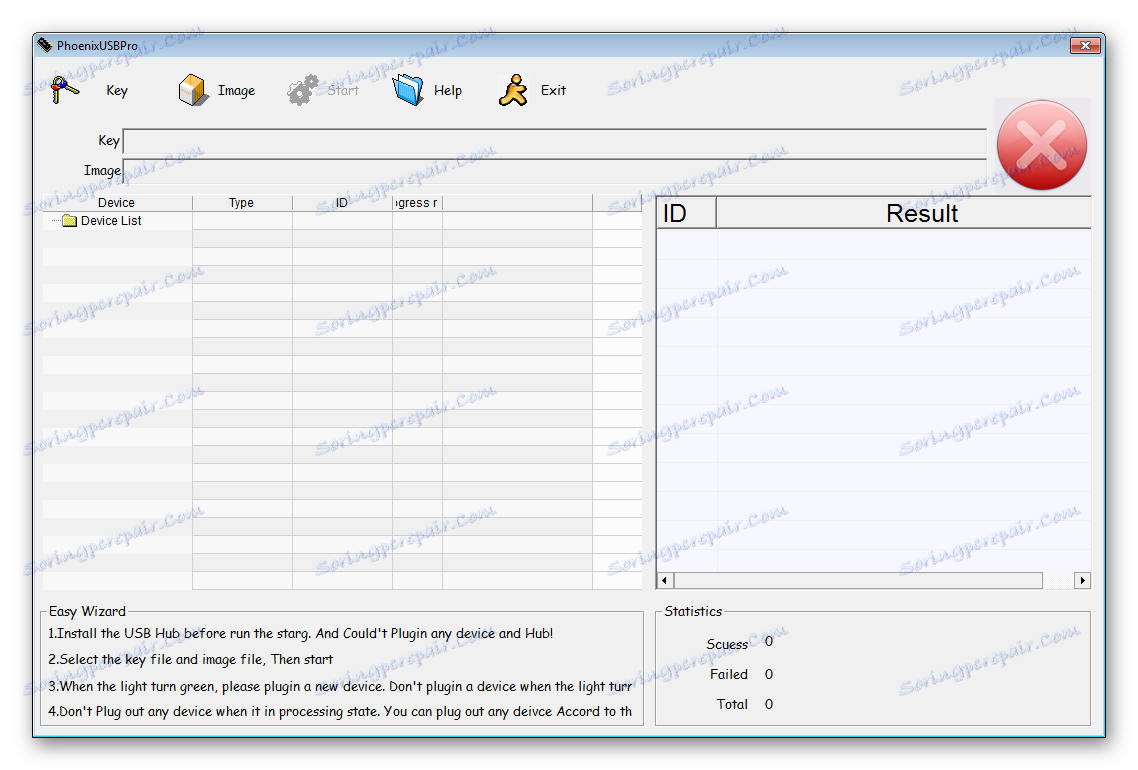
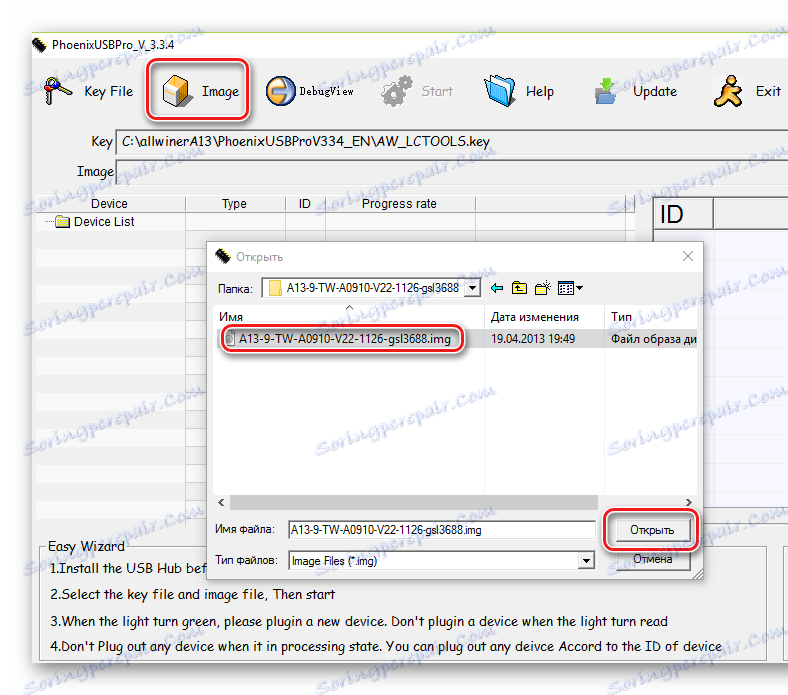
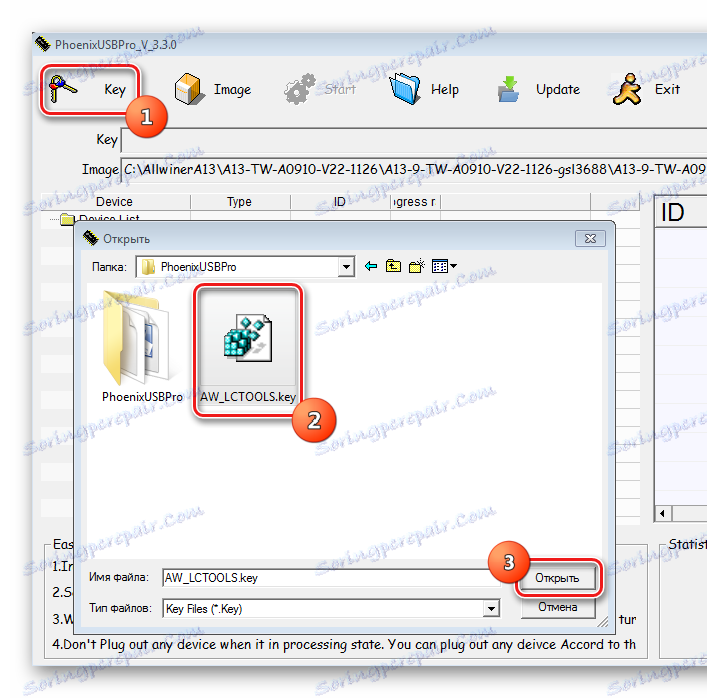
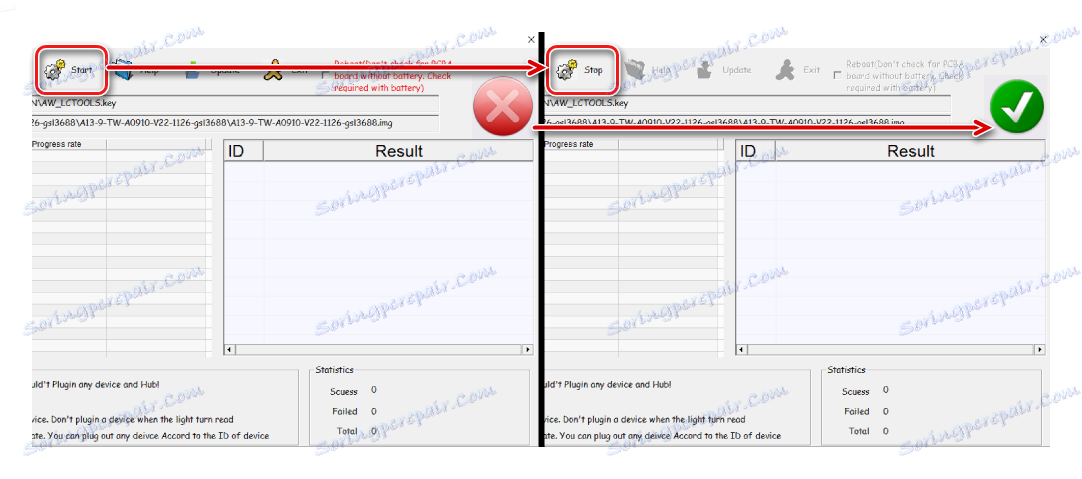
اضغط مع الاستمرار على زر "Volume +" على الجهاز ، وقم بتوصيله بكابل USB ، ثم اضغط لفترة قصيرة على 10-15 مرة لتفعيل مفتاح "الطاقة" .

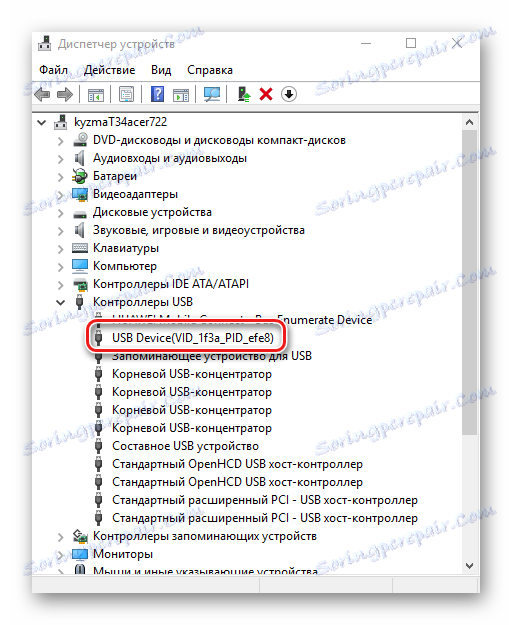
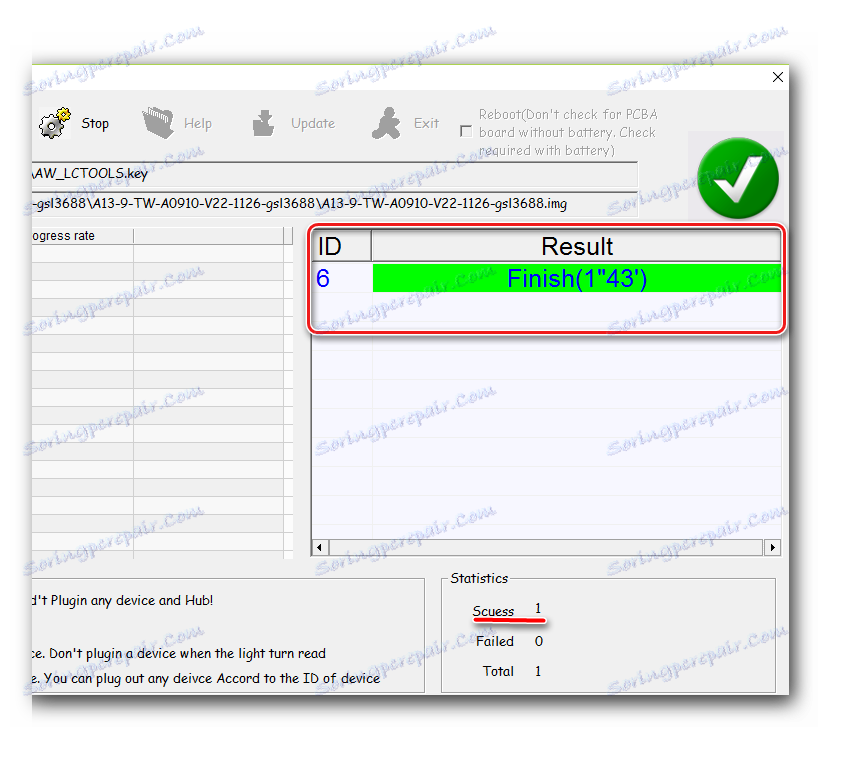

كما نرى استعادة أداء الجهاز اللوحي على أساس نظام Allwinner A13 للأجهزة مع الاختيار الصحيح لملفات البرامج الثابتة ، بالإضافة إلى أداة البرامج الضرورية - والتي يمكن تنفيذها من قبل الجميع ، حتى المبتدئين ، المستخدم. من المهم القيام بكل شيء بعناية وعدم اليأس إذا لم يكن هناك نجاح في المحاولة الأولى. إذا لم يكن من الممكن تحقيق النتيجة ، فإننا نكرر العملية باستخدام صور البرامج الثابتة الأخرى أو طريقة أخرى لتسجيل المعلومات في أقسام الذاكرة الخاصة بالجهاز.